Win10电脑白屏但是有鼠标如何解决?
时间:2022-03-22来源:东坡网作者:燕花
Win10是目前主流的操作系统之一,但是仍然存在一些问题,就有用户发现自己的电脑开机之后桌面白屏只显示鼠标,这是怎么回事?小编针对这个问题给大家整理了有效的解决办法,一起来看看吧!
方法一:
按下Ctrl+Alt+Del组合键,打开任务管理器,单击左上角的文件,选择运行新任务,弹出窗口中,输入explorer.exe,点击确定。
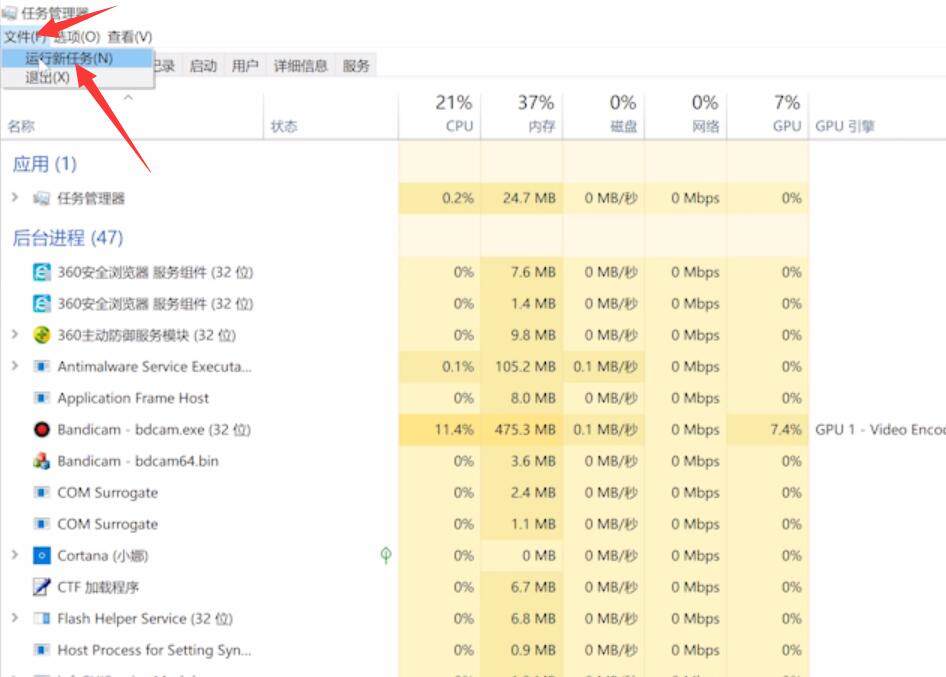
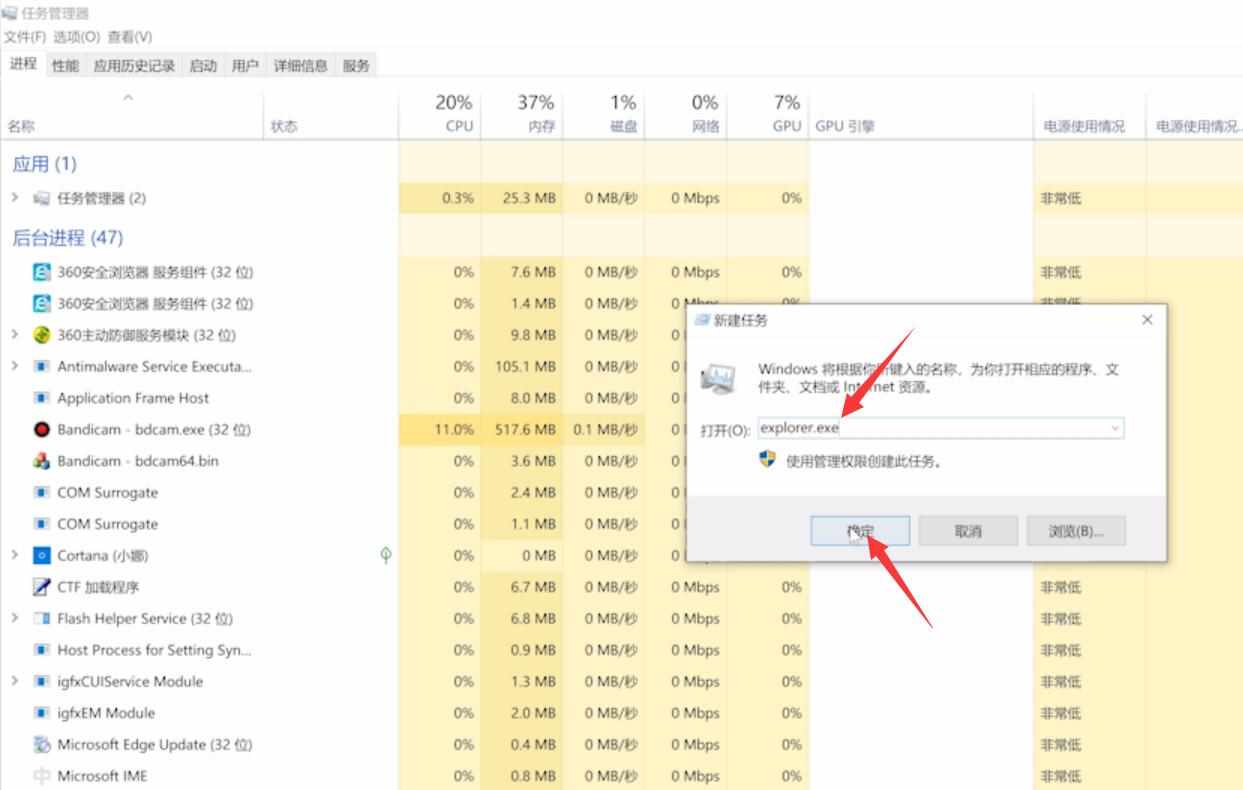
按win+r组合键,打开运行窗口,输入regedit,回车,进入注册表编辑器。
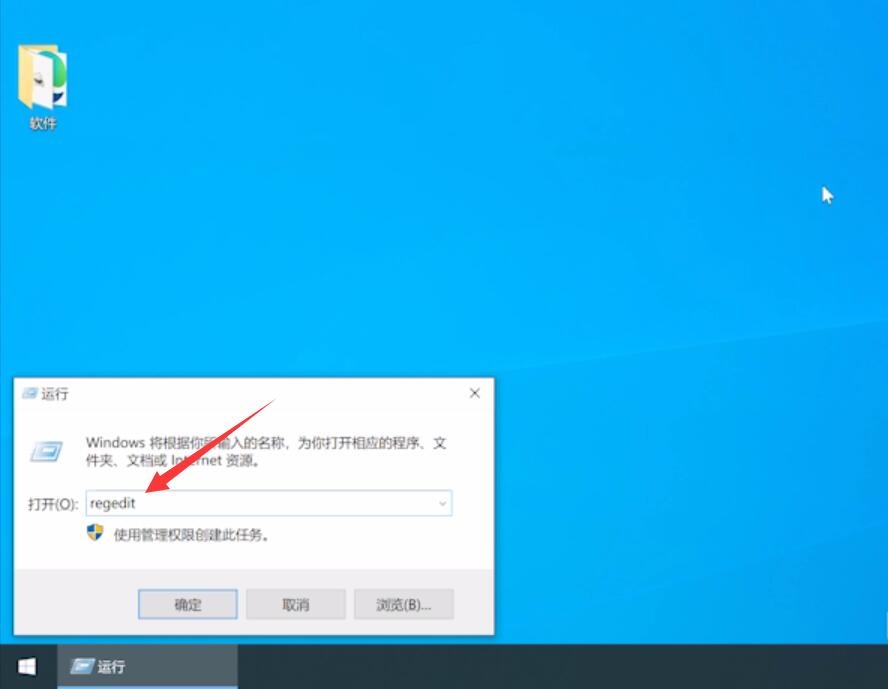
依次进入以下路径:HKEY_LOCAL_MACHINE/SOFTWARE/Microsoft/Windows NT/CurrentVersion。
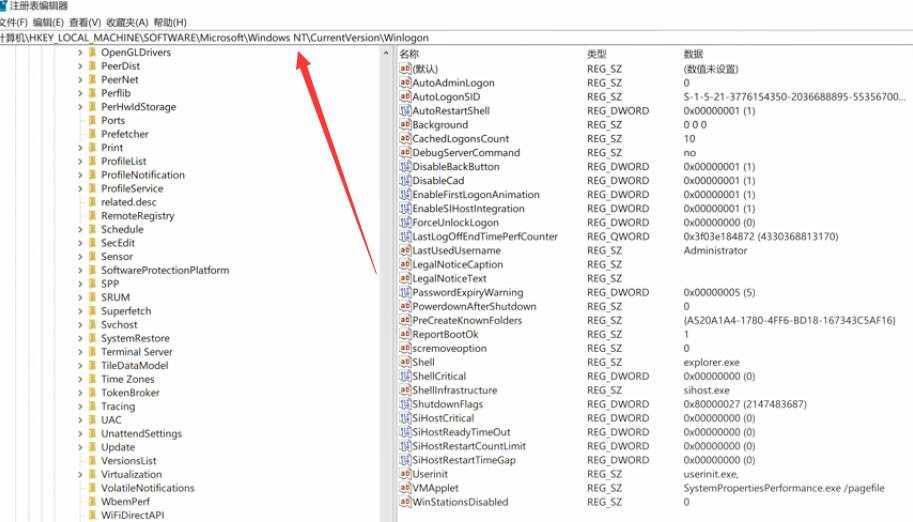
单击选中Winlogon,在右侧窗口中双击Shell,若Shell的数值数据为explorer.exe则正确,若不是,则更改为explorer.exe,点击确定即可。
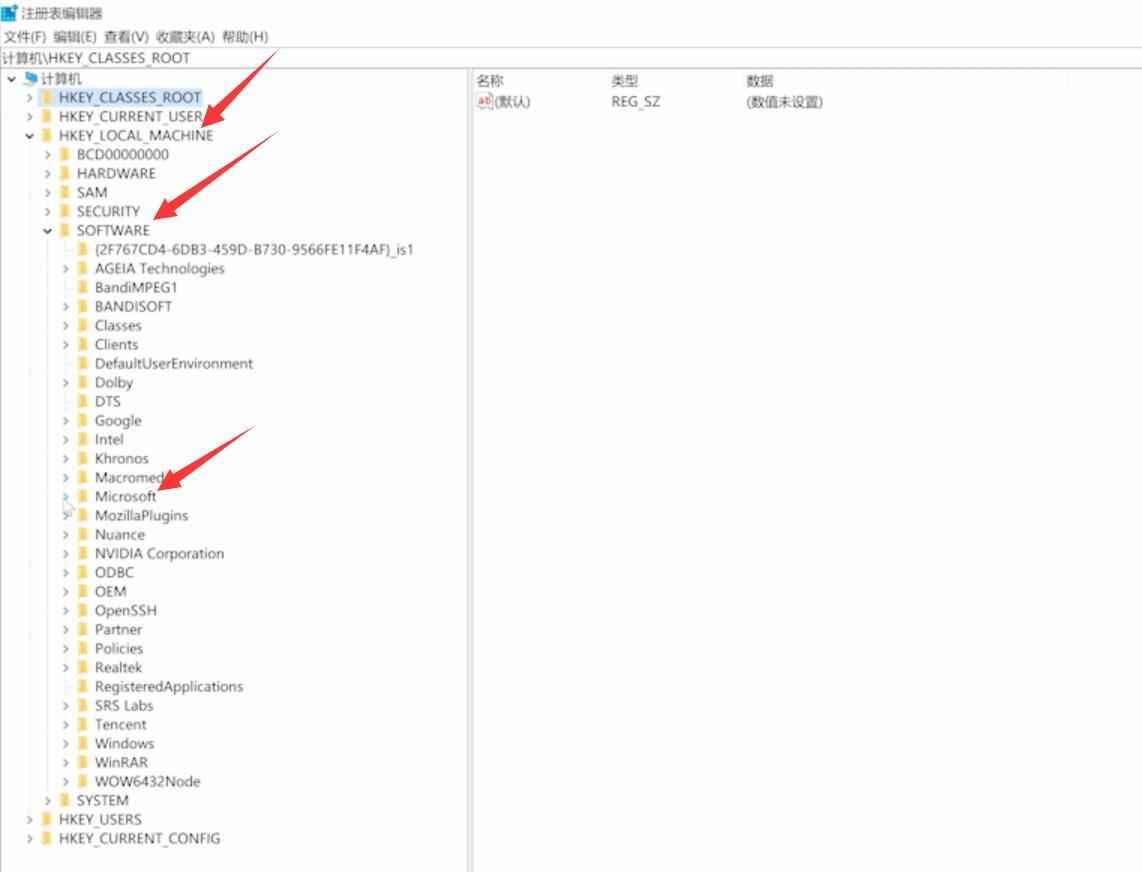
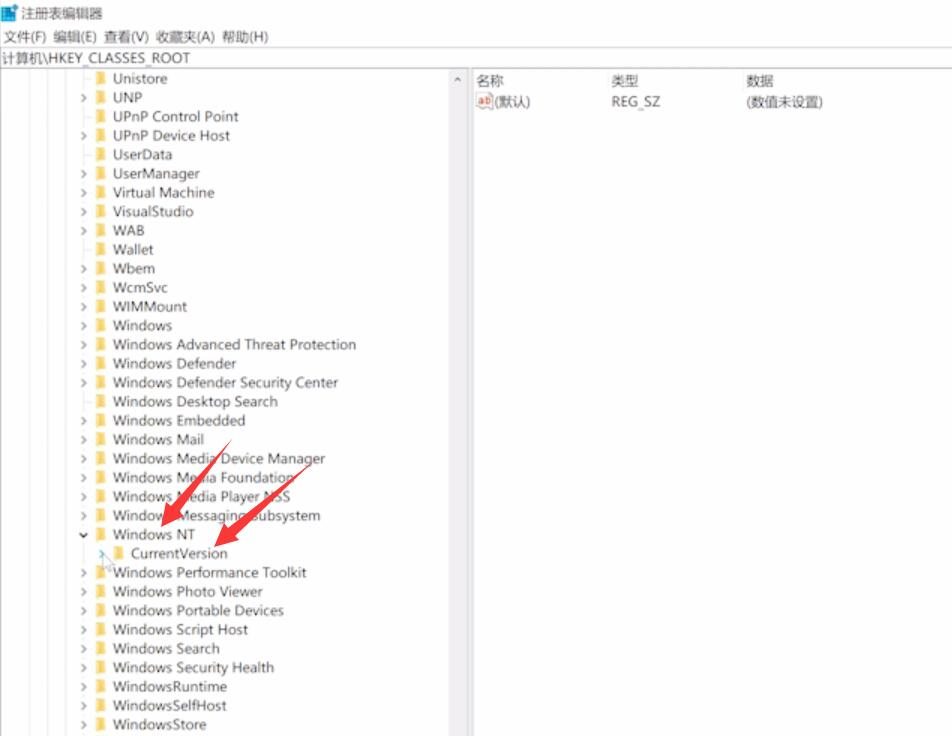
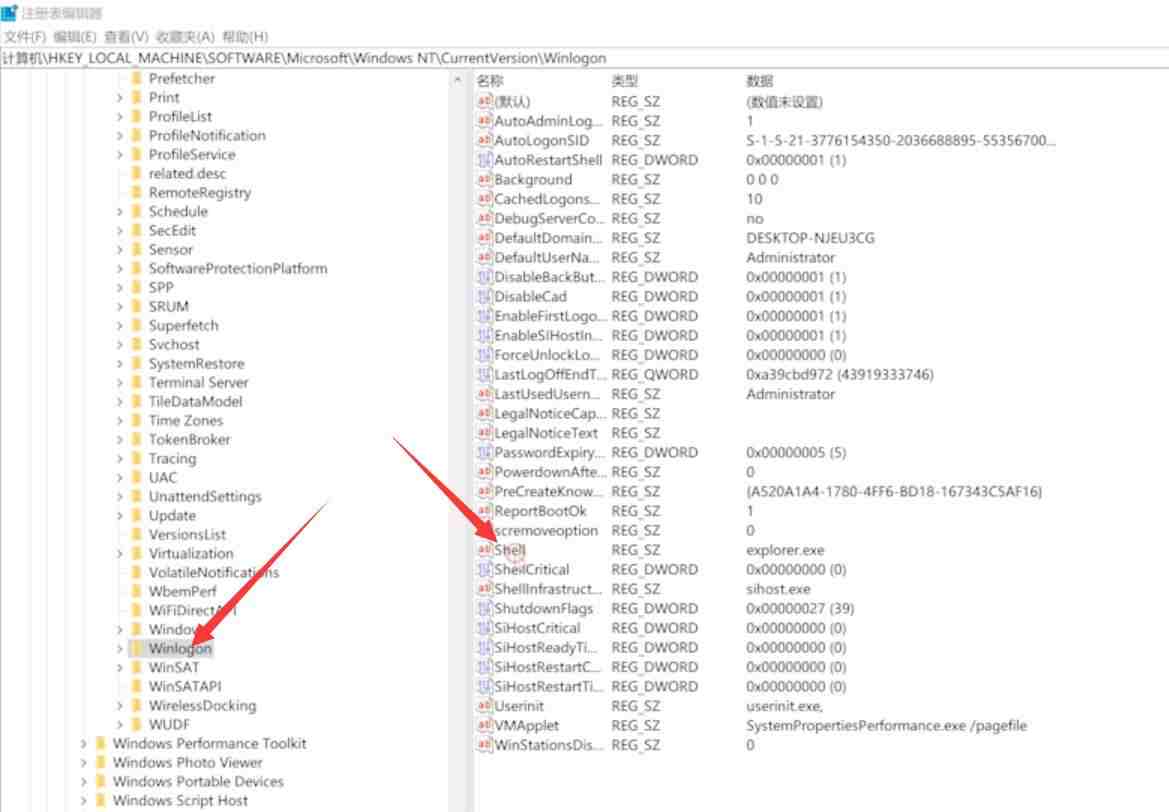
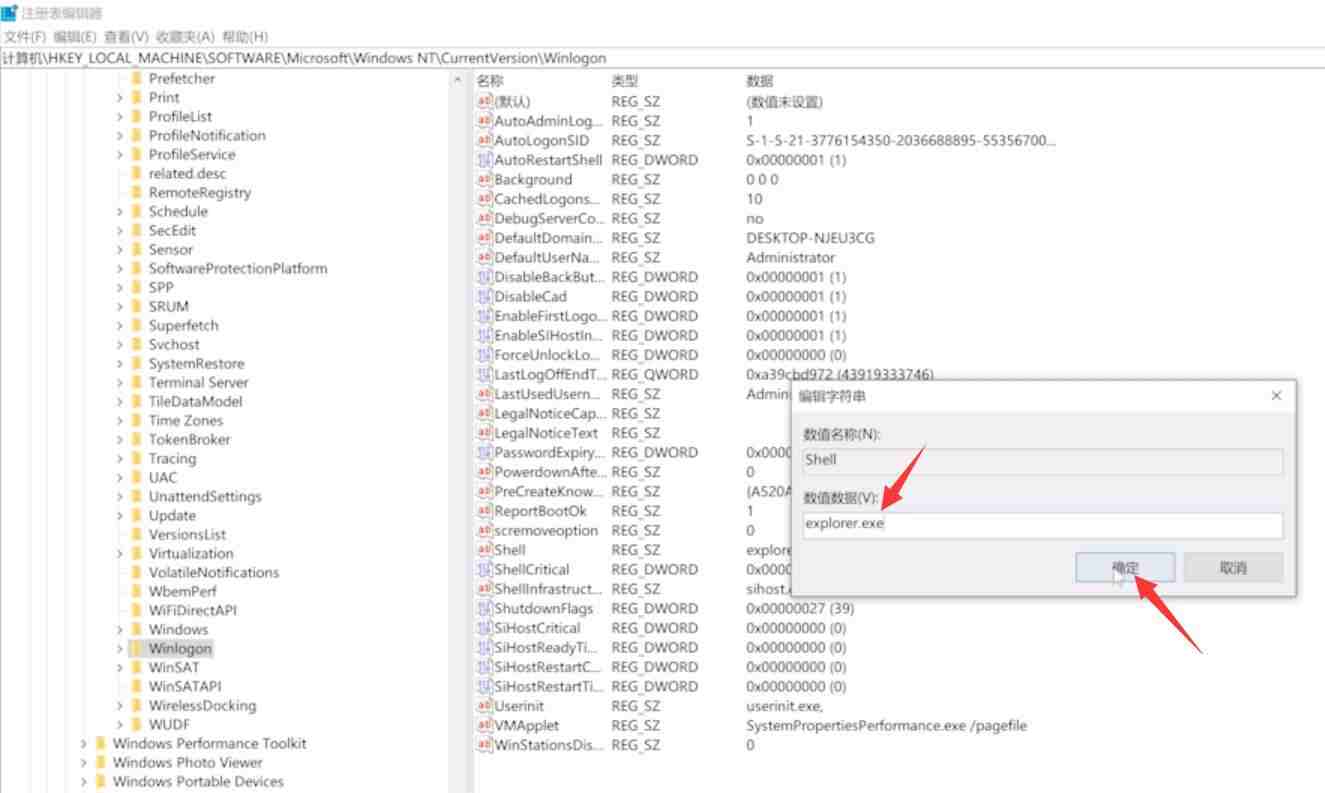
方法二:
按Ctrl+Shift+Esc打开任务管理器,点击详细信息。
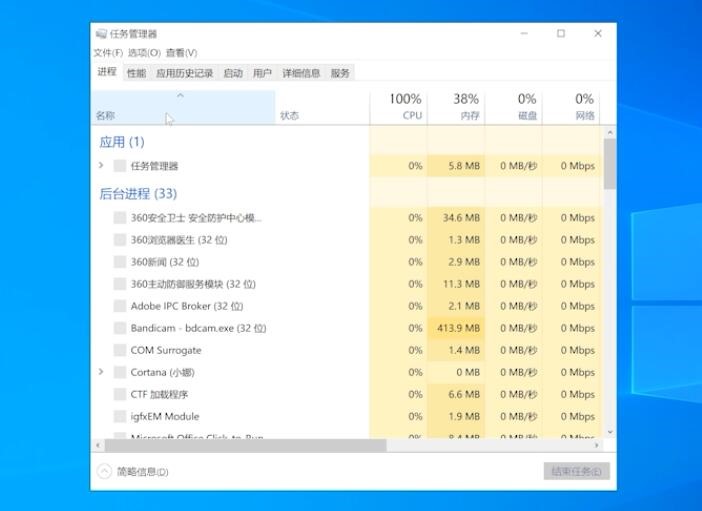
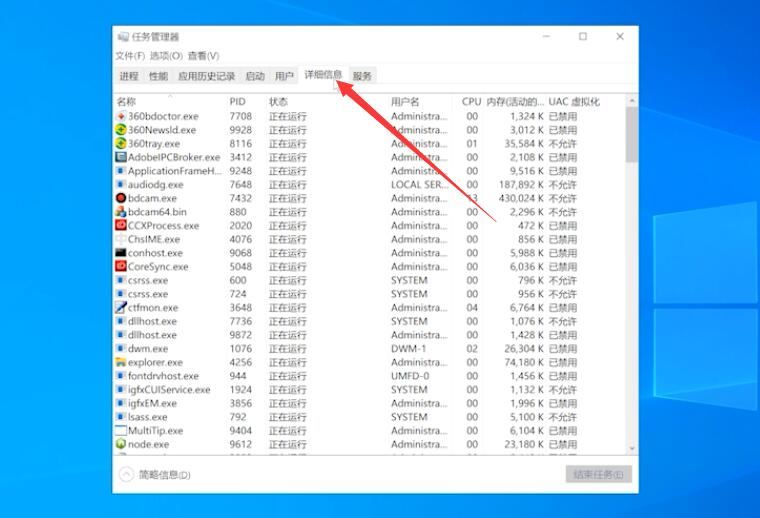
右键点击explorer.exe,结束任务,结束进程。
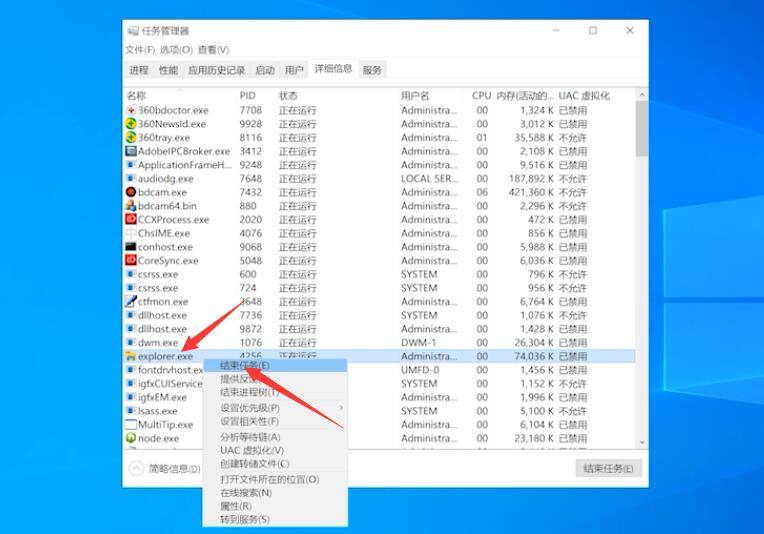
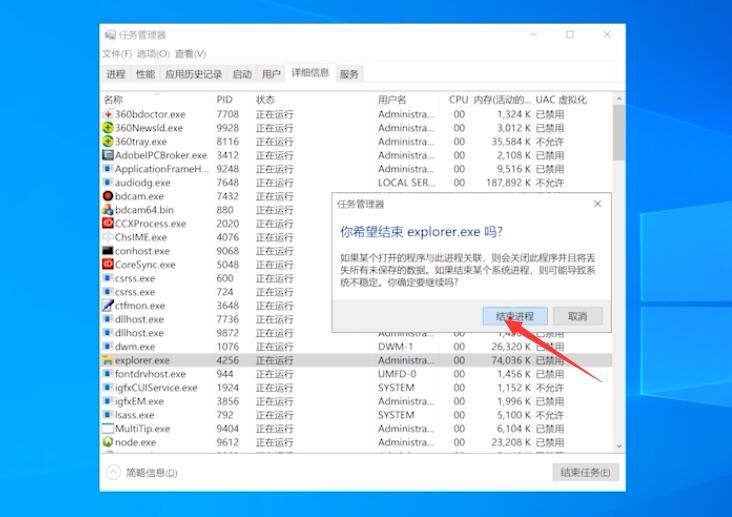
点击文件,运行新任务,输入explorer.exe,点击确定,等待桌面重启完成就可以打开图标了。
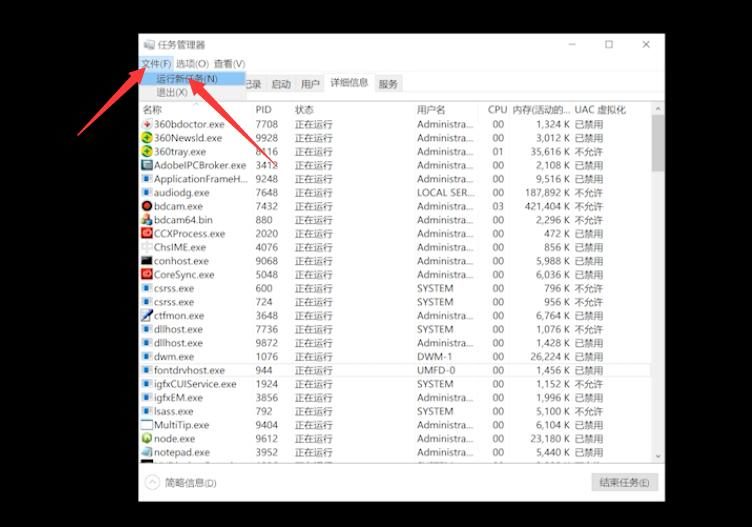
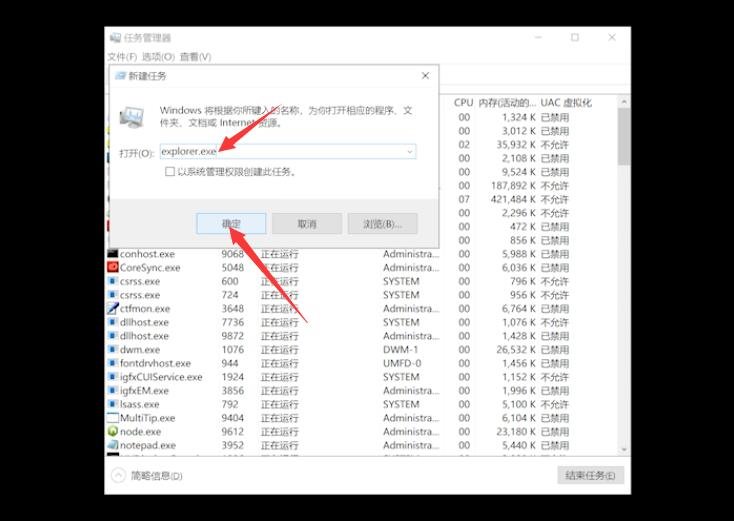
方法三:
右键点击任务栏,选择任务管理器。
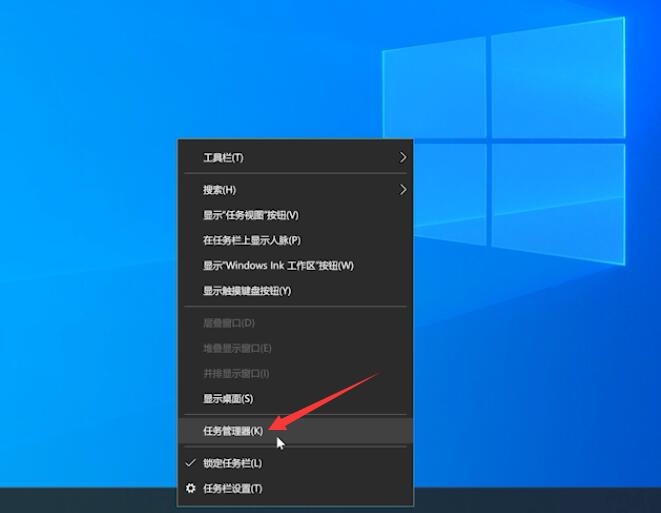
在进程中找到Windows资源管理器,点击右键,选择重新启动,等待重启完成就可以打开图标了。
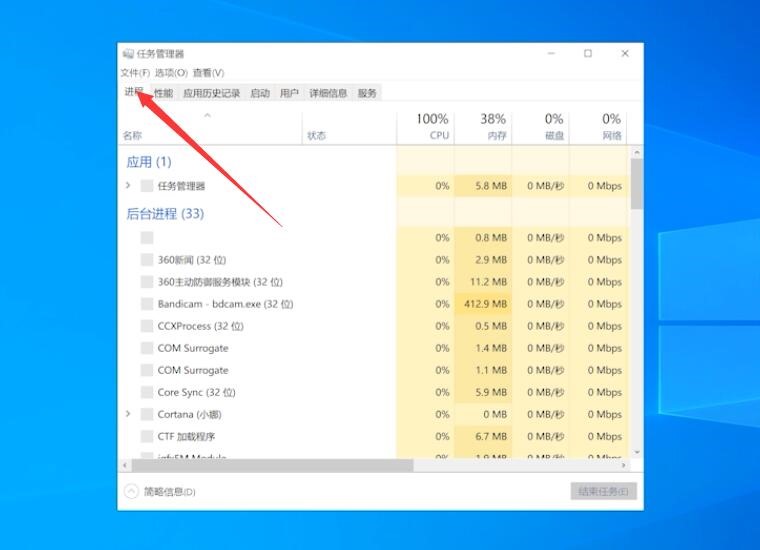
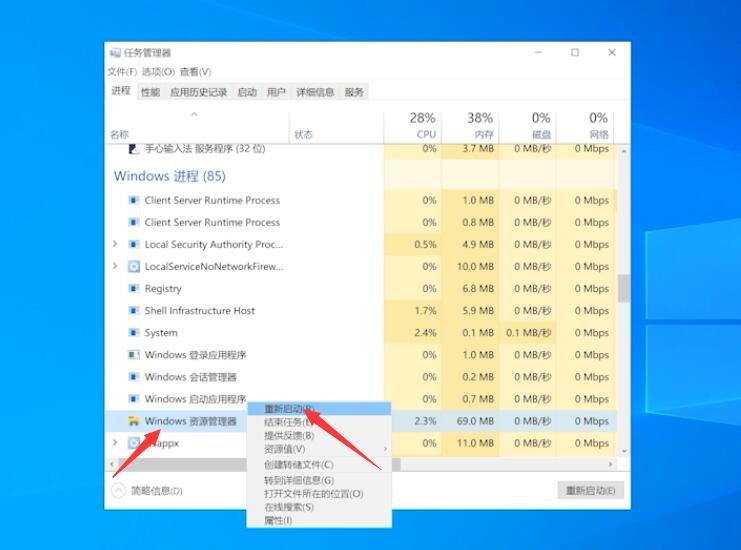
相关信息
-
-
2023-03-09
华硕飞行堡垒如何重装系统Win10?华硕飞行堡垒重装Win10系统教程 -
2023-03-09
神舟战神Z8-CU5NS电脑怎么一键重装Win10系统图文教程分享 -
2023-03-08
怎么解决Win10无法播放SWF文件的问题?
-
-
教你几个将Win10系统降级的简单技巧
如果你下载了 Windows 10最新版本,使用它新功能,但意识到这不是适合你操作系统,总是出现很多不该。现在应该怎么做?没关系,您始终可以从Windows 10最新版本降级到旧版本或任何其他Windows版本。接下来就和小编一起来学习一...
2023-03-08
-
电脑win10怎么连接网线(电脑win10怎么连接网线网络)
1. 电脑win10怎么连接网线网络 1、首先可以看到右下角的网络宽带连接图标点击进入。2、来到设置界面后,点击设置界面里的“以太网”点击里面的“网络和共享中心”。3、随后在里面点击设置新的连接或网络。4、此...
2023-03-08
系统教程栏目
栏目热门教程
- 763次 1 如何删除Win10保留的存储 Win10如何删除系统保留的小空间
- 665次 2 Win10专业版提示“无法访问Windows激活服务器”怎么办?
- 366次 3 Wallpaper怎么取消自动下载 阻止wallpaper自动同步
- 310次 4 Win10电脑怎么在登陆界面切换登陆账户?
- 254次 5 Win10电脑怎么禁用键盘win键?
- 220次 6 Win10按win+r打不开运行怎么办?
- 201次 7 蓝牙耳机连Win10没声音 蓝牙耳机连Win10声音断断续续怎么修复
- 187次 8 Steam错误代码-105解决win10方法
- 183次 9 Win10的帮助和支持在哪里?Win10启动“帮助和支持”的方法
- 173次 10 Win10微软商店安装按钮变灰色怎么回事?
人气教程排行
- 4506次 1 5E对战平台怎么下载?csgo5E对战平台在哪里下载?
- 1254次 2 wallpaper怎么对好友隐藏自己的订阅?
- 763次 3 如何删除Win10保留的存储 Win10如何删除系统保留的小空间
- 665次 4 Win10专业版提示“无法访问Windows激活服务器”怎么办?
- 441次 5 比特彗星如何使用?比特彗星使用的方法
- 366次 6 Wallpaper怎么取消自动下载 阻止wallpaper自动同步
- 365次 7 Xbox下载速度慢怎么办?Xbox下载速度慢的解决方法
- 362次 8 Windows Terminal可以卸载吗?Terminal卸载方法
- 361次 9 巧用U盘在win8PE下安装win7系统的教程
- 360次 10 图文演示windows2003迁移至win2008系统的步骤
站长推荐
热门系统下载
- 240次 1 Win10 22H2 ISO官方镜像 V2022
- 193次 2 深度技术 GHOST WIN7 64位稳定纯净版 V2020.11
- 171次 3 Win11 俄罗斯大神精简版 V2022.09
- 167次 4 Win11 22H2 22622简体中文正式版 V2022
- 153次 5 雨林木风 GhostXP SP3装机版 YN11.2 2011
- 150次 6 番茄花园 GHOST WIN7 SP1 X86 装机旗舰版 V2017.01 (32位)
- 149次 7 Acer 宏碁 GHOST WIN7 SP1 X64 笔记本通用版 V2019.09
- 149次 8 Win10 21H2 19044.2006 官方正式版 (KB5017308) V2022


